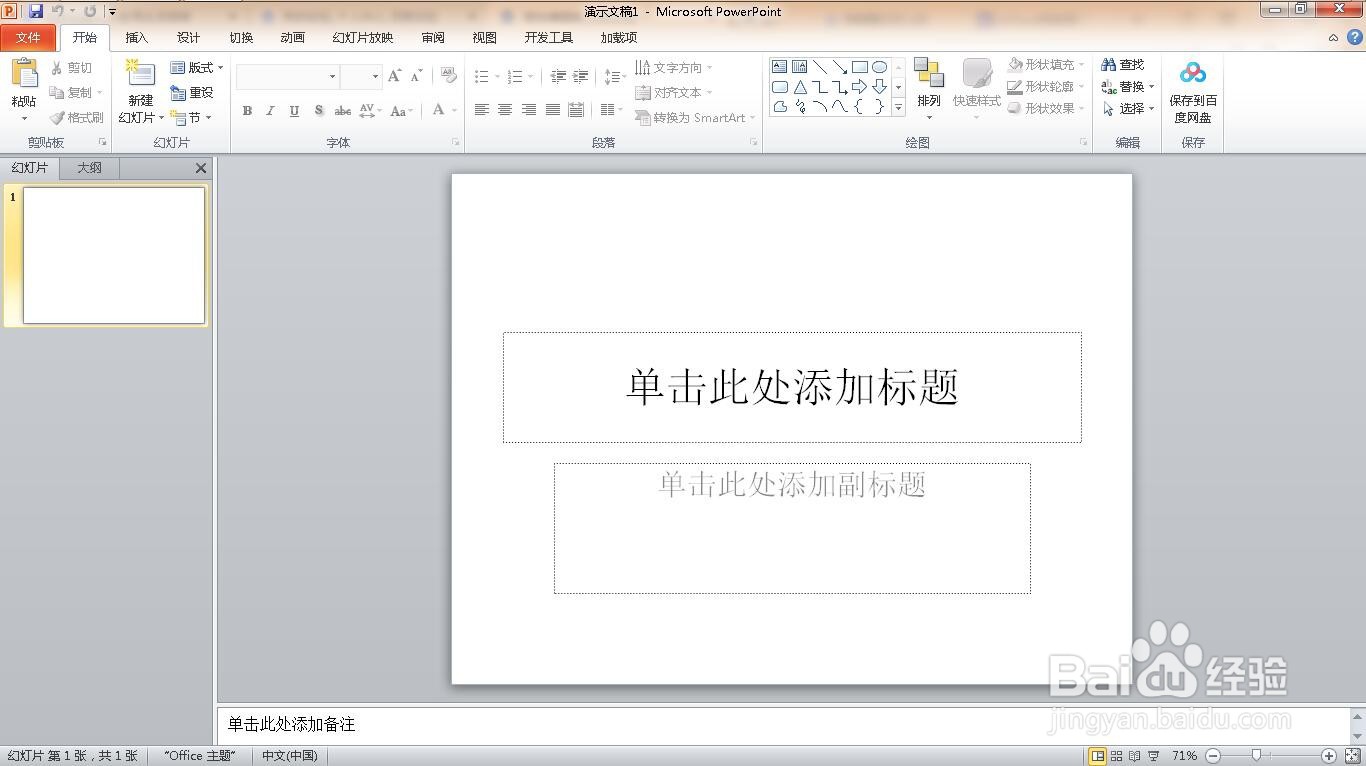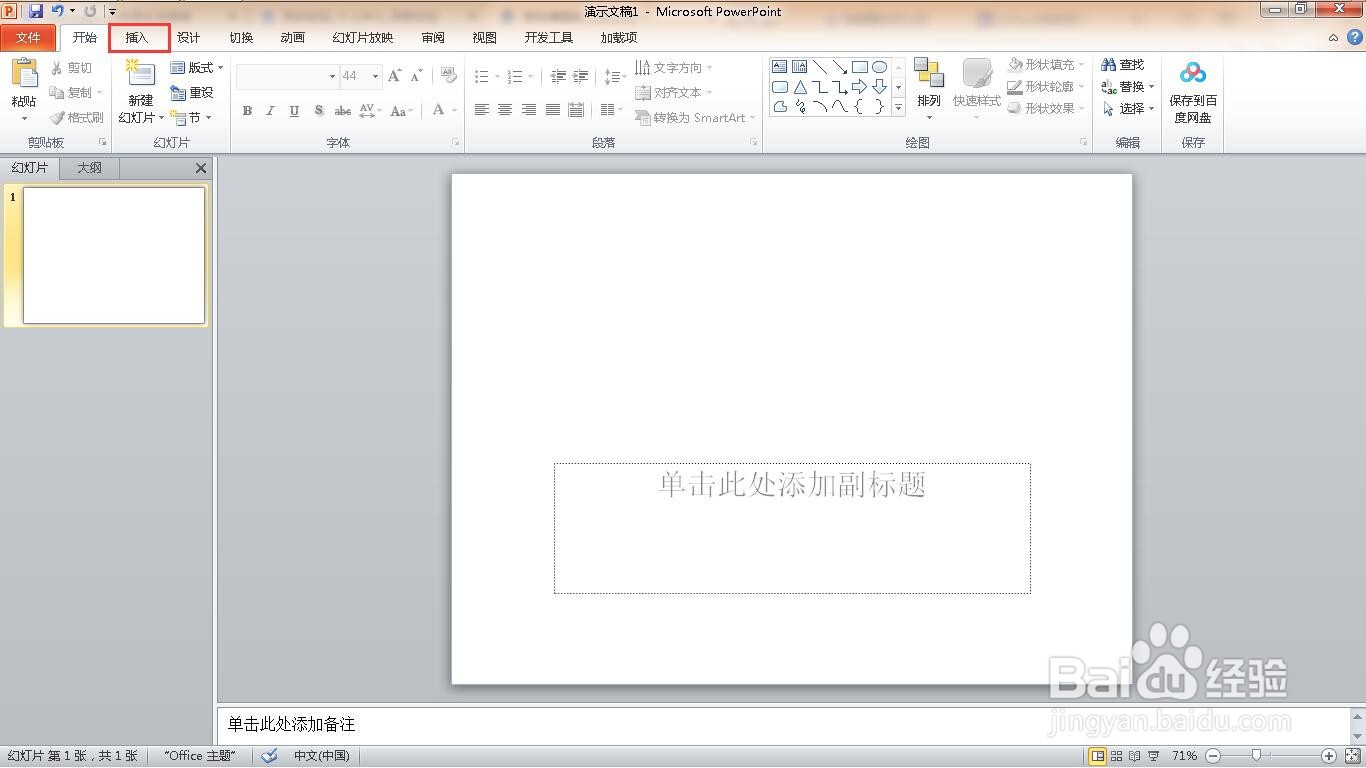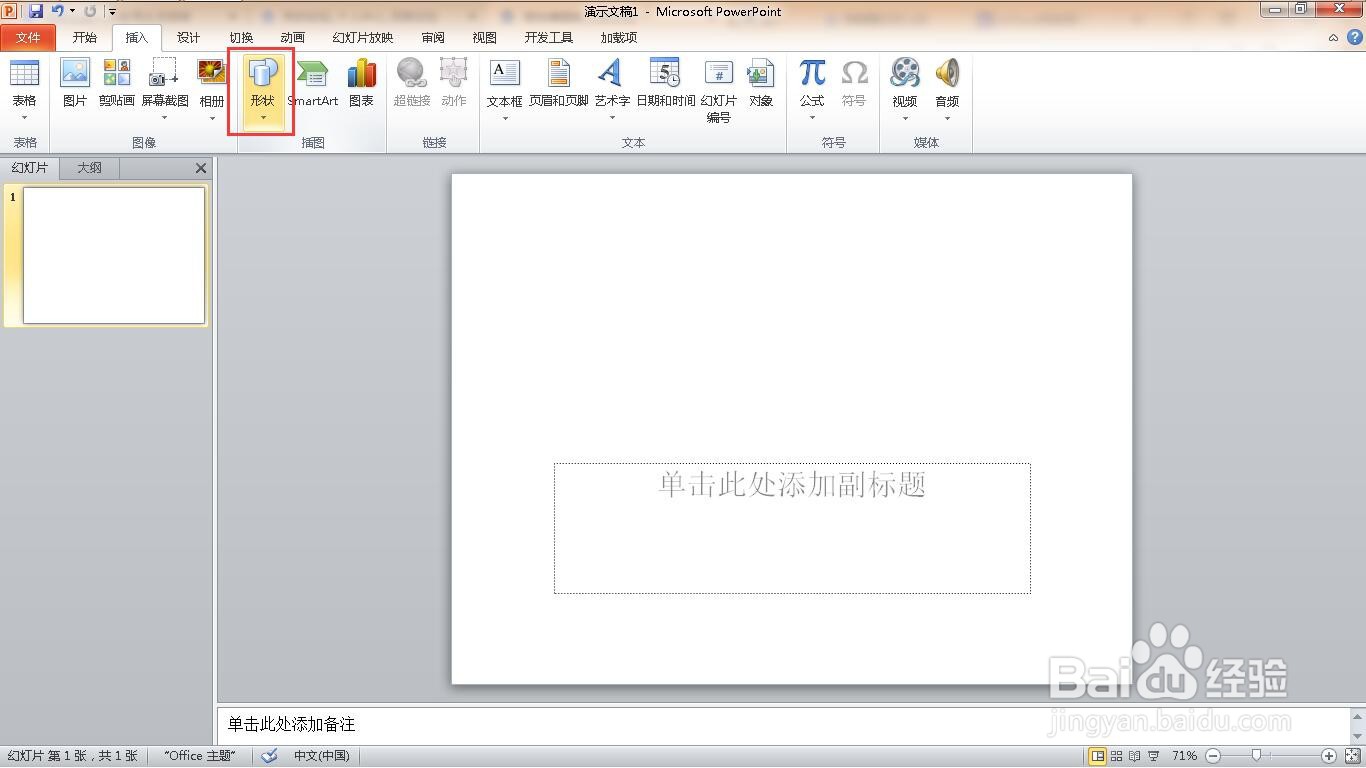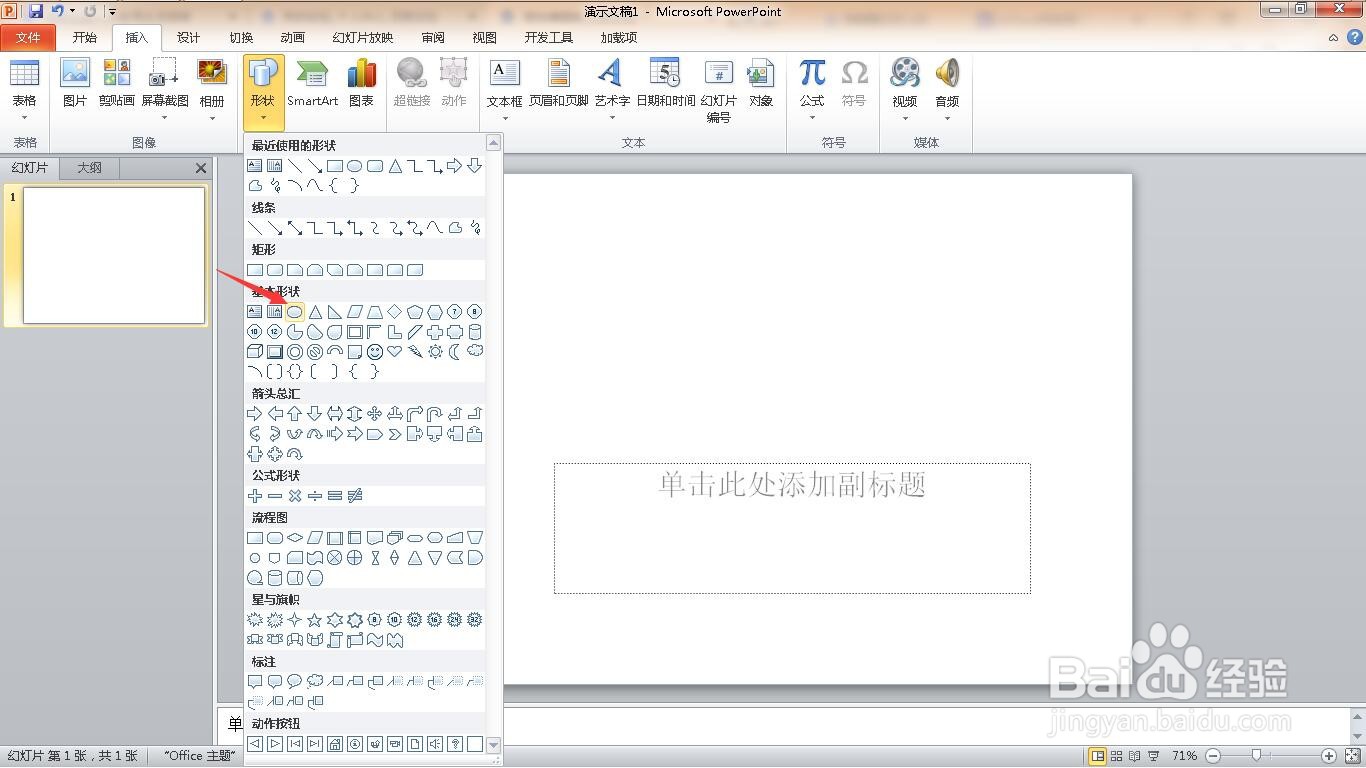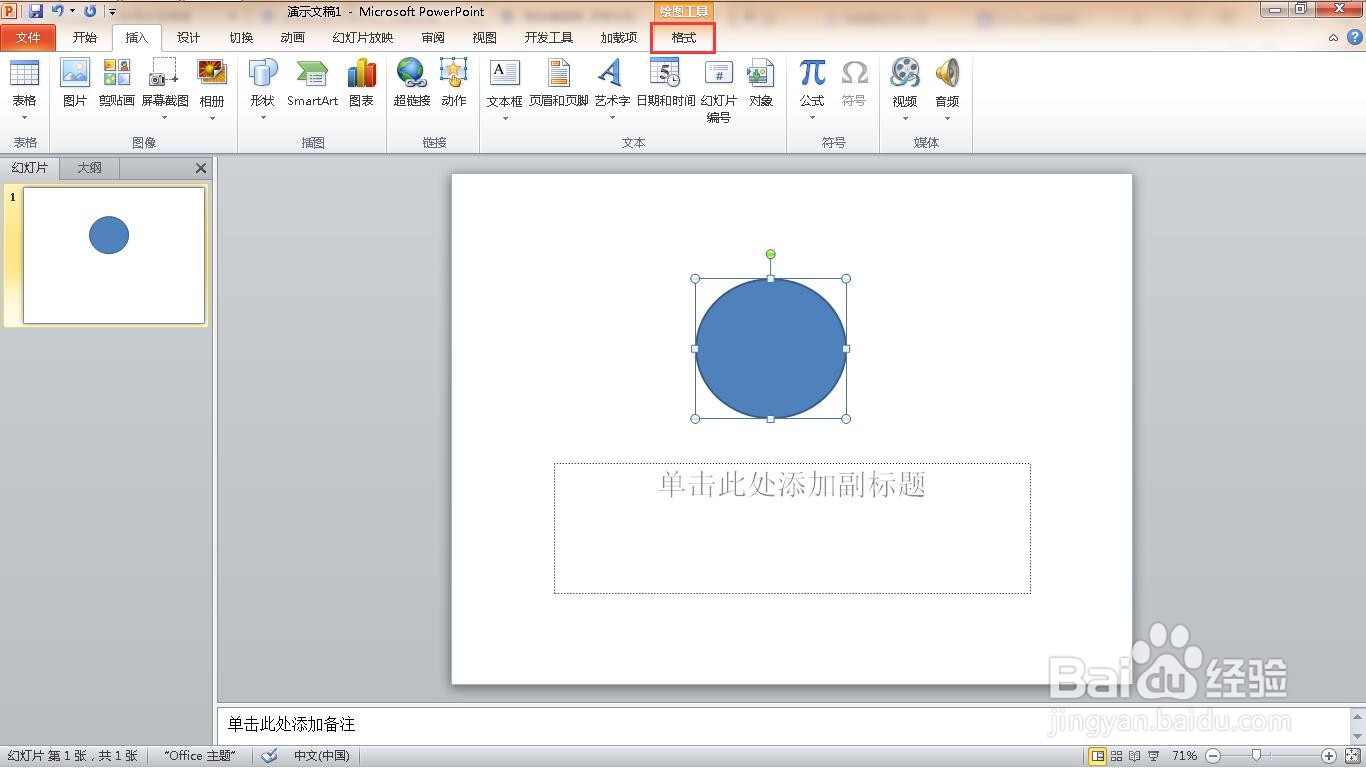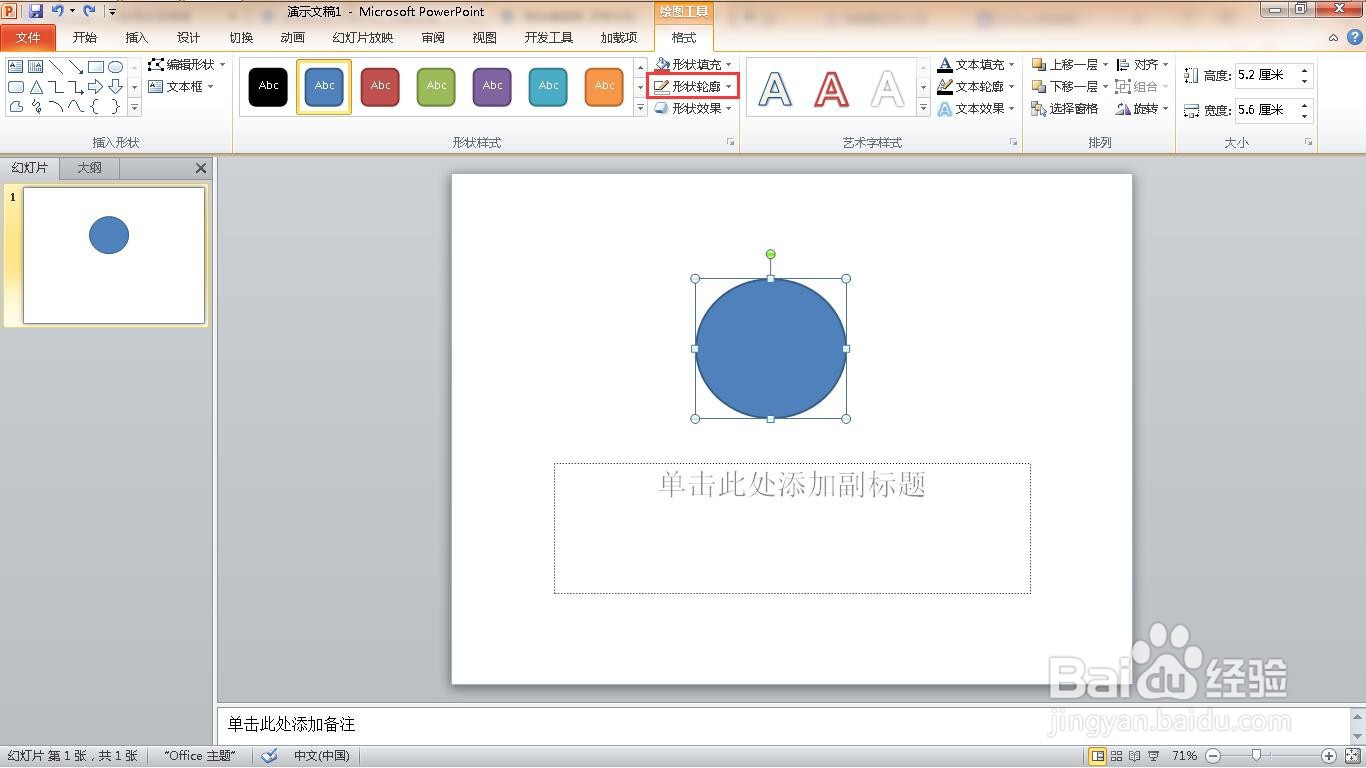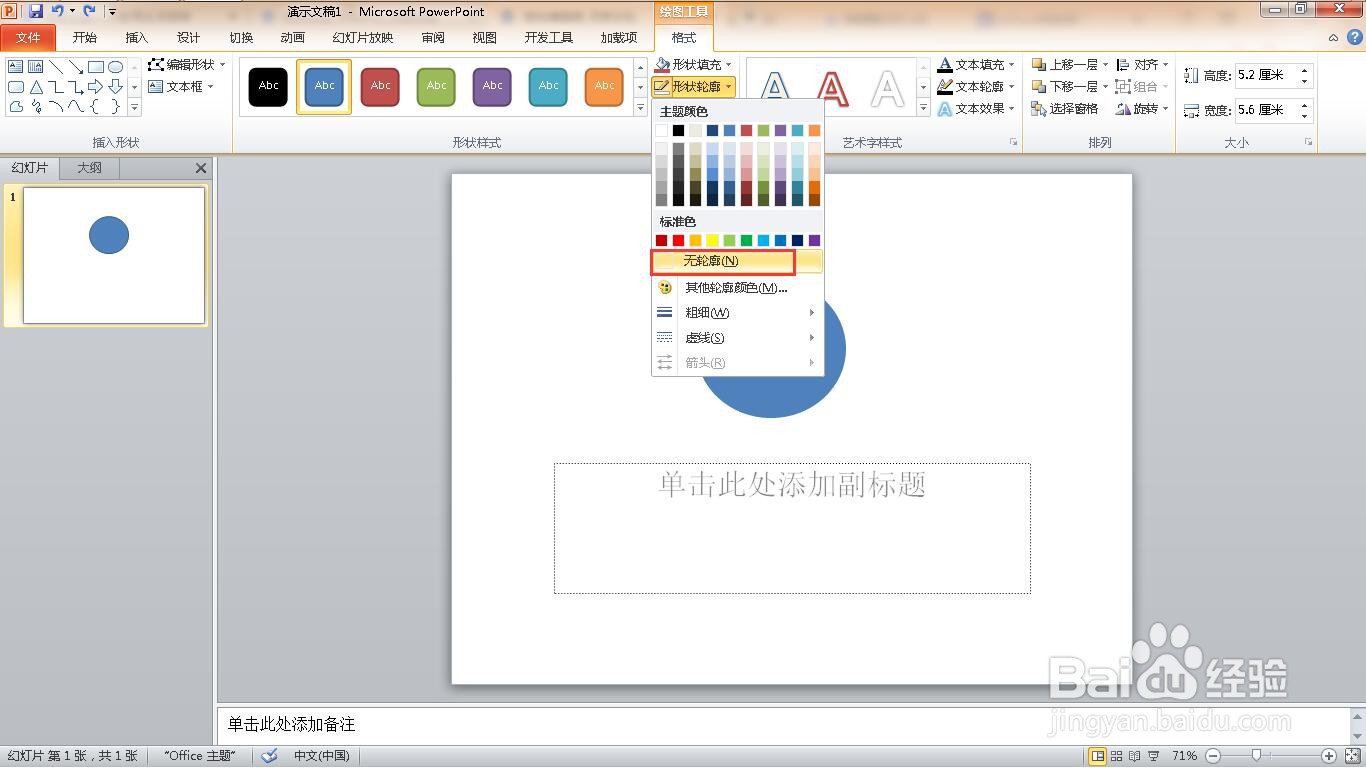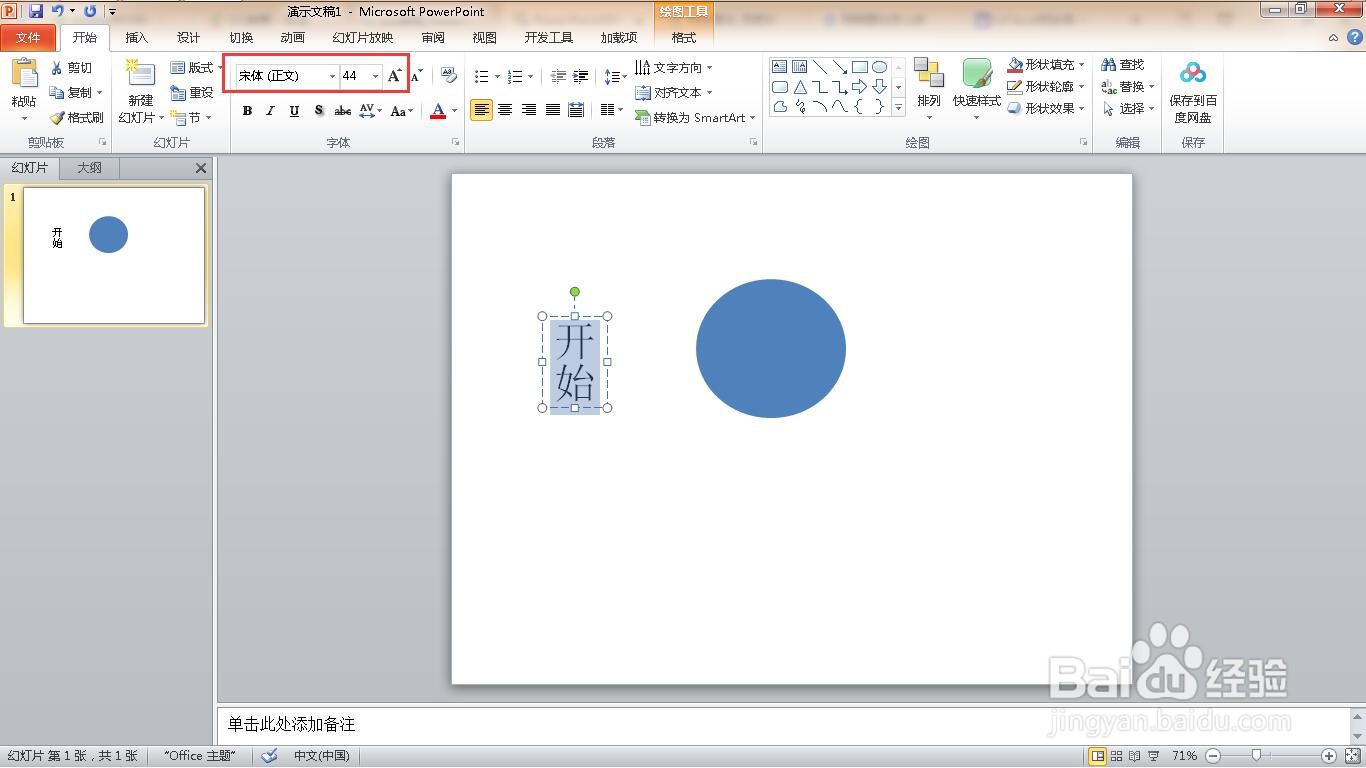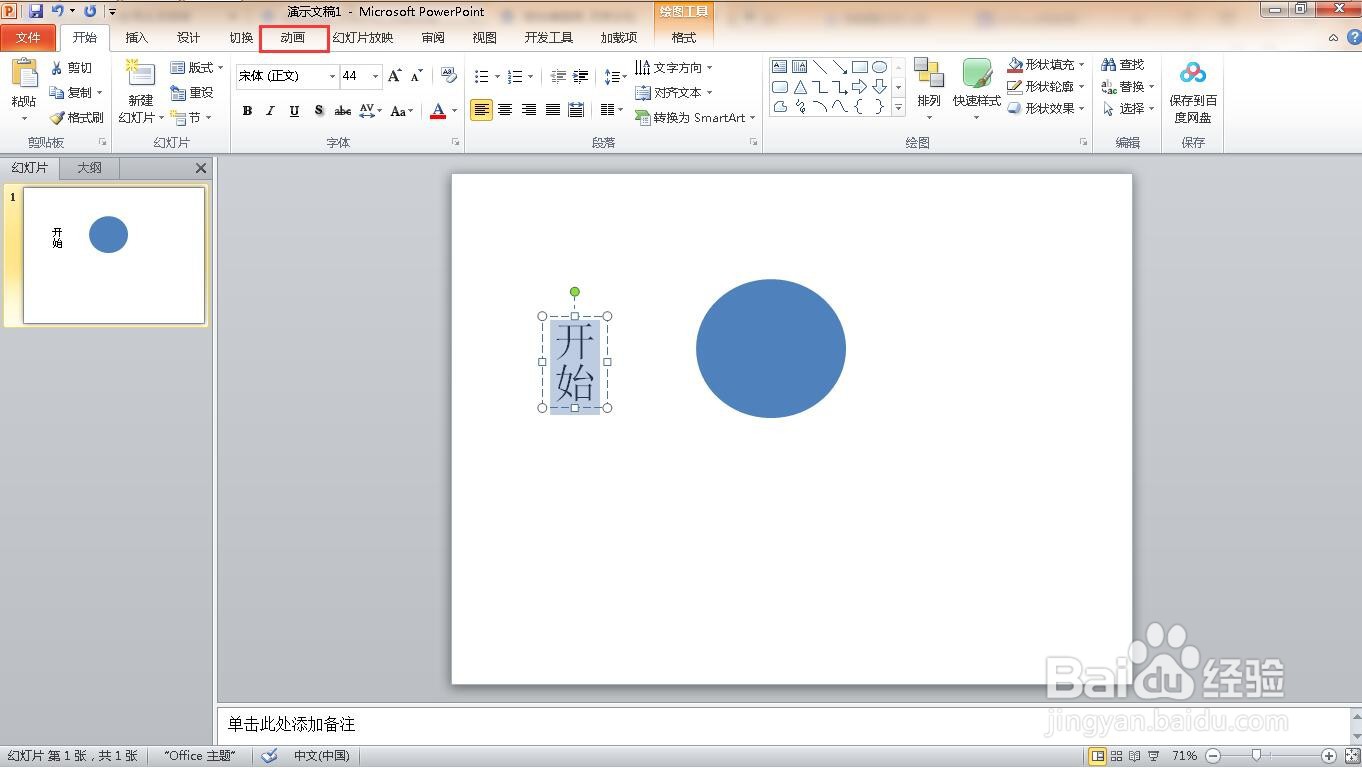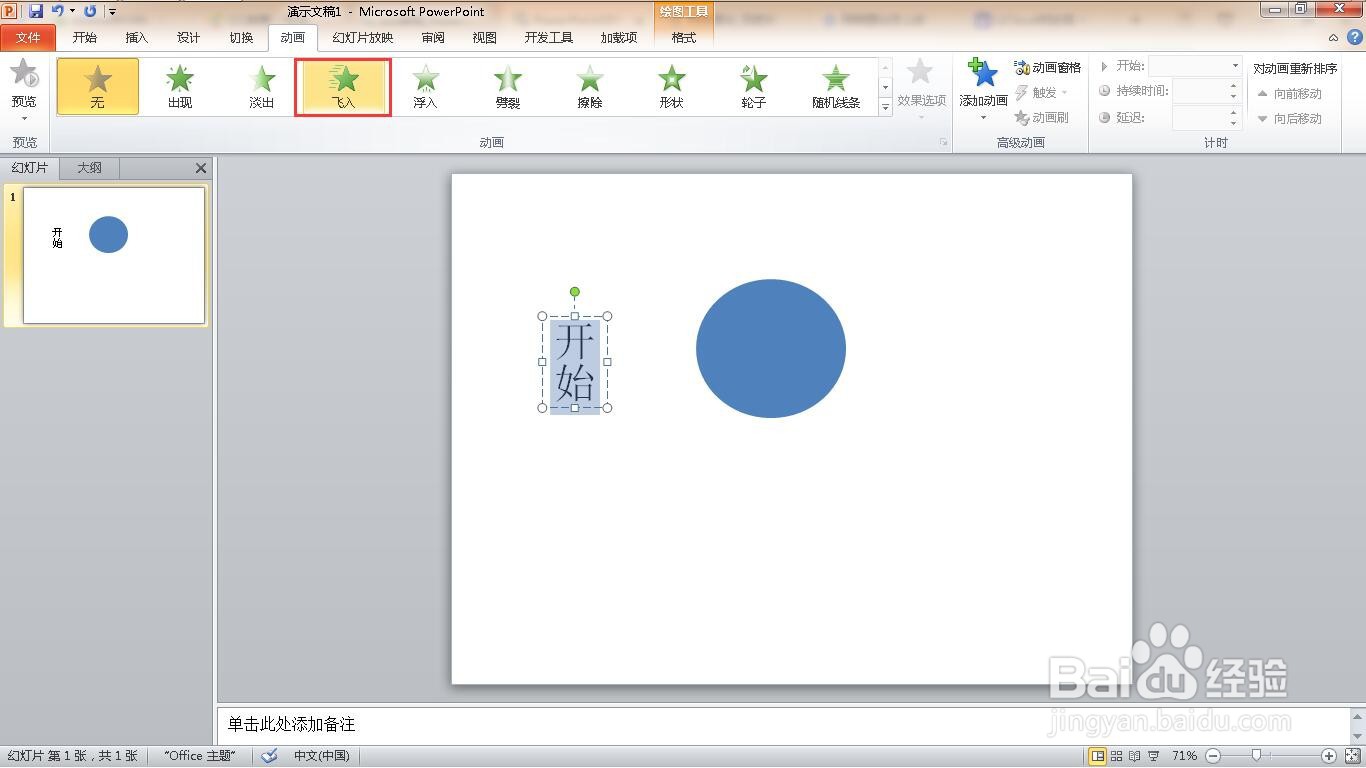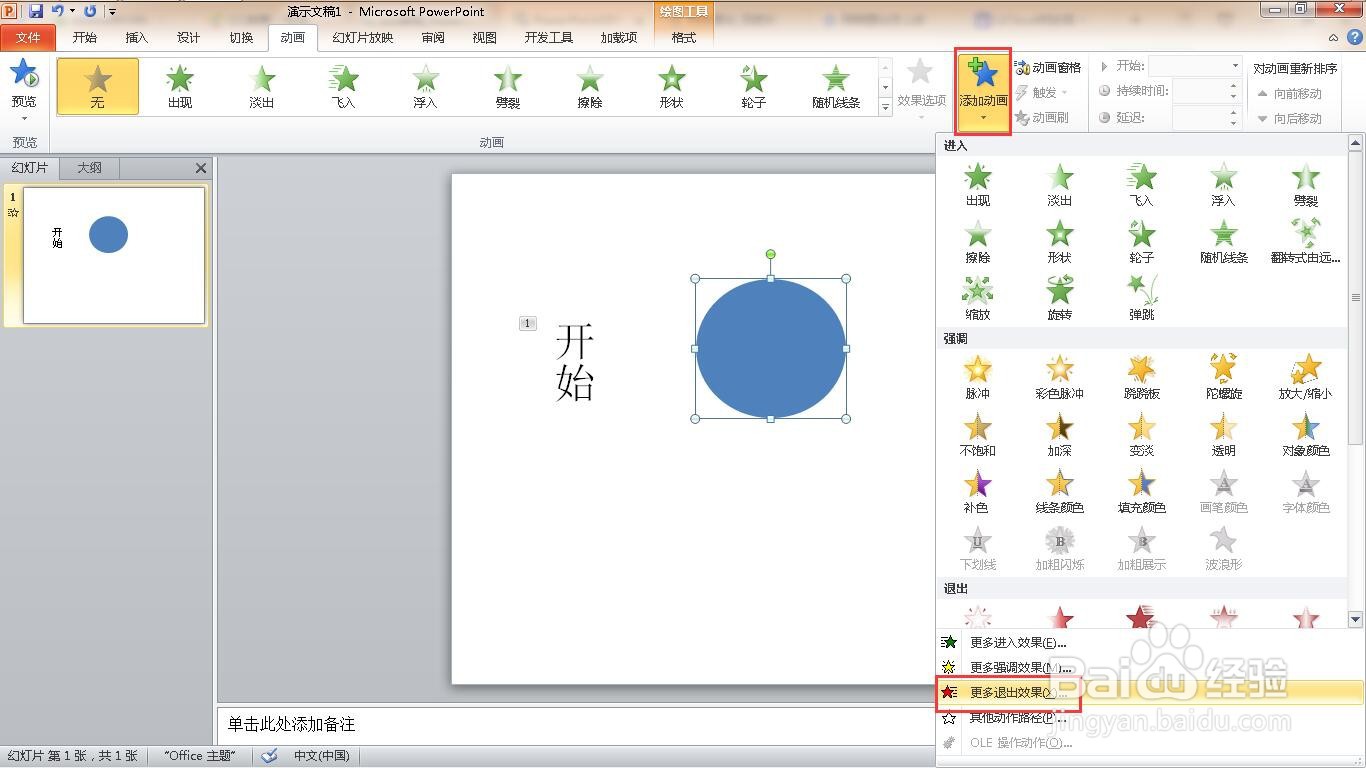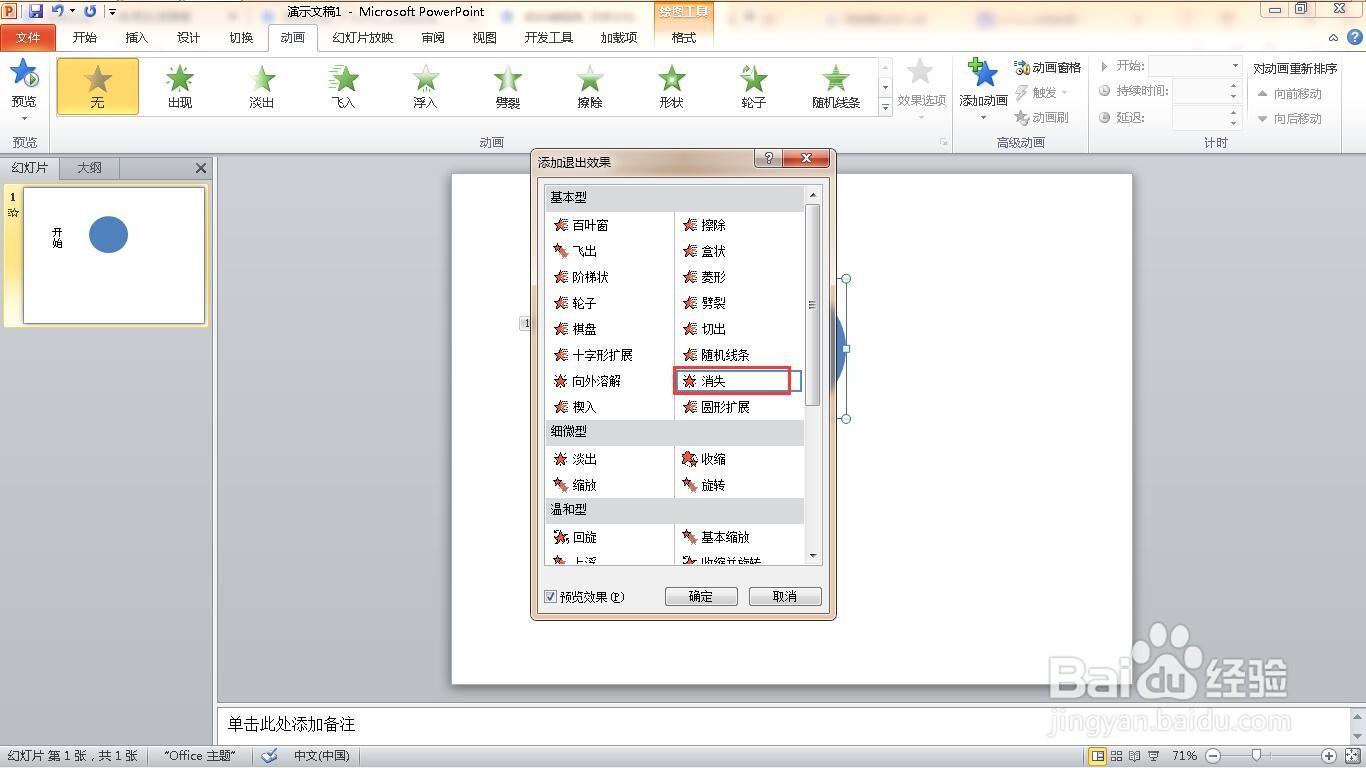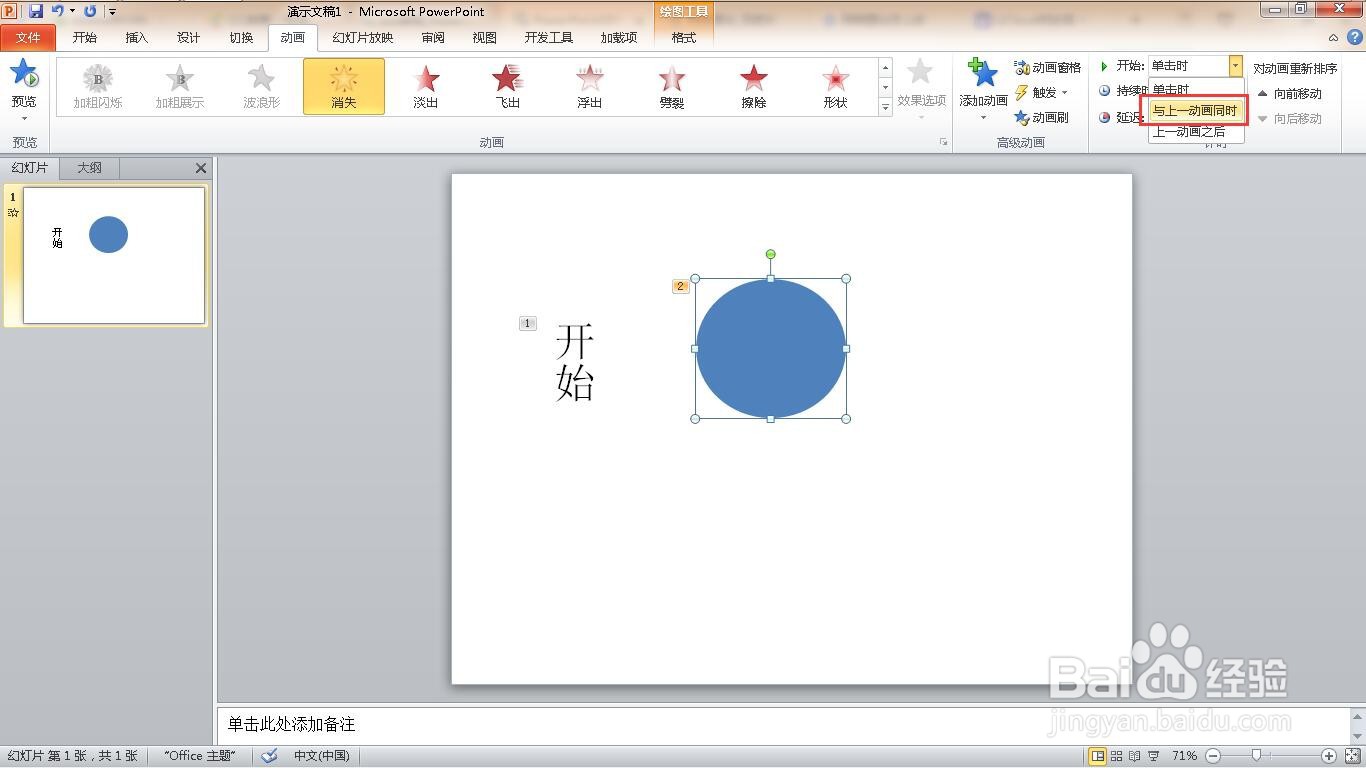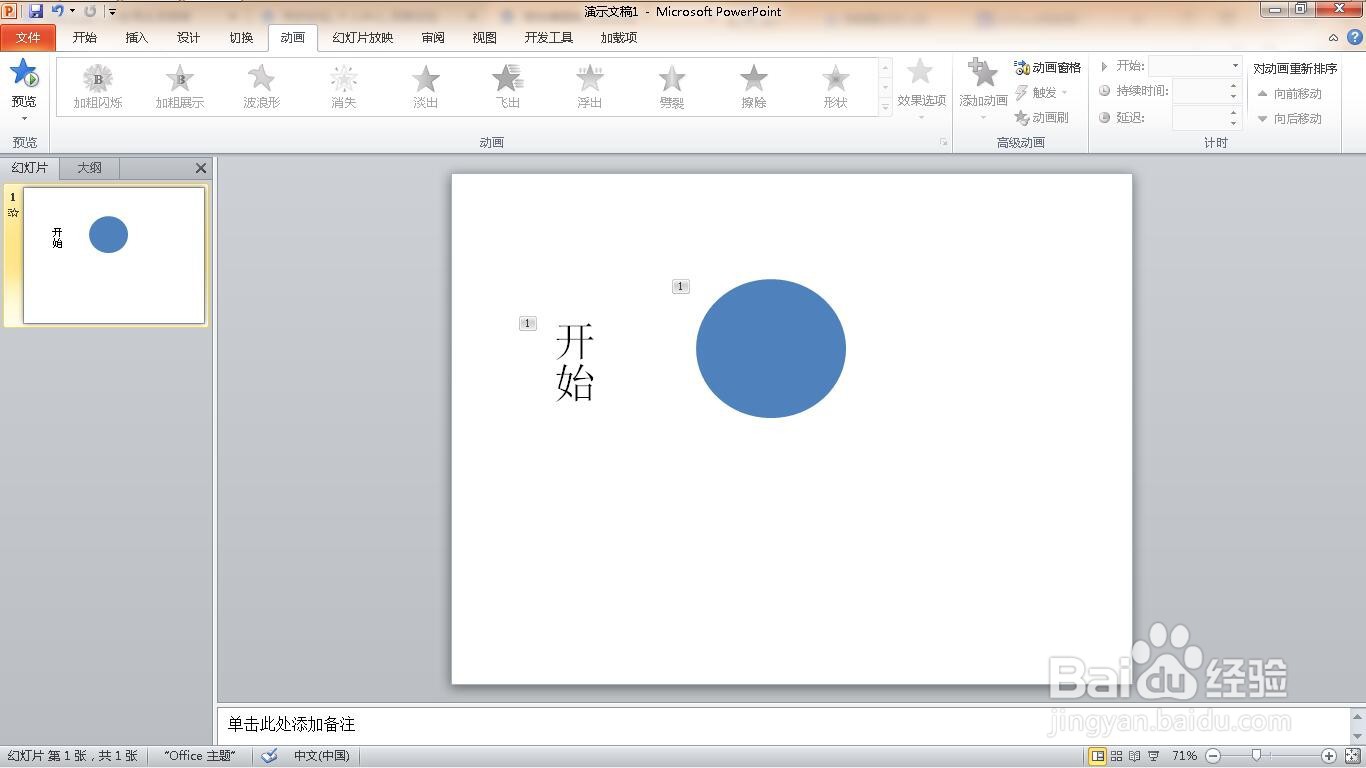如何在ppt中制作下拉圆环动画
1、新建一个空白的ppt文档。
2、点击“插入”菜单。
3、点击“形状”选项。
4、选择“椭圆”
5、点击“格式”菜单。
6、点击“形状轮廓”。
7、点击“无轮廓”
8、输入文字,调整文字大小。
9、选择文字点击“动画”菜单。
10、点击“飞入”。
11、选中圆形,点击“添加动画”下的“更多退出”。
12、选择消失。
13、在选择开始中的“与上一动画同时”。
14、这样就完成了下拉圆环动画。
声明:本网站引用、摘录或转载内容仅供网站访问者交流或参考,不代表本站立场,如存在版权或非法内容,请联系站长删除,联系邮箱:site.kefu@qq.com。
阅读量:75
阅读量:55
阅读量:28
阅读量:70
阅读量:27